Snagit 2018 Review Mitä uutta version 13 jälkeen

TechSmith Snagit on suosikki kuvakaappaus- ja kuvankäsittelyohjelmistomme. Tutustu Snagit 2018:n uusiin ominaisuuksiin!
Time Machine on Mac OS X Snow Leopard -sovellus, joka on suunniteltu helpottamaan varmuuskopiointia. Voit muuttaa Time Machinen asetuksia avaamalla Järjestelmäasetukset napsauttamalla rataskuvaketta Dockissa ja avaamalla sitten Time Machine -ruudun. Sieltä voit hallita, kuinka automaattisesti Snow Leopardin Time Machine -ominaisuuden ja muiden tehtävien varmuuskopiointi suoritetaan.
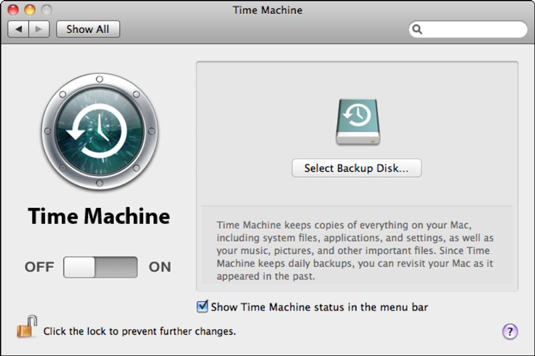
Määritä varmuuskopiot näillä Mac Snow Leopard Time Machinen asetuksilla.
Ota Time Machine käyttöön napsauttamalla Käytössä-kytkintä ja valitsemalla sitten levy, joka säilyttää Time Machinen varmuuskopiotiedot näkyviin tulevalla arkilla. Napsauta Käytä varmuuskopiointiin vahvistaaksesi valintasi. Jos sinulla on ulkoinen langaton Time Capsule -yksikkö, napsauta Set Up Time Capsule.
Oletusarvoisesti Time Machine varmuuskopioi kaikki järjestelmäsi kiintolevyt; Sinun ei kuitenkaan välttämättä tarvitse varmuuskopioida kaikkia Macin kiintolevyjä tai kansioita. Ajan ja kiintolevytilan säästämiseksi Time Machinen avulla voit sulkea tiettyjä asemia ja kansioita pois varmuuskopiointiprosessista. Napsauta Asetukset ja napsauta sitten Lisää-painiketta (plus-merkki) valitaksesi asemat tai kansiot, jotka haluat sulkea pois. Ne näkyvät Älä varmuuskopioi -luettelossa.
Poista poissulkeminen valitsemalla se luettelosta ja napsauttamalla Poista-painiketta (miinusmerkillä). Huomaa, että Total Included -luku kasvaa, ja Time Machine lisää luettelosta poistamasi kohteen seuraavaan varmuuskopioon.
Oletusarvoisesti Snow Leopard varoittaa, kun poistat vanhoja varmuuskopiotiedostoja, mutta voit myös poistaa tämän käytöstä Asetukset-välilehdeltä.
Voit varmuuskopioida Macin välittömästi napsauttamalla Time Machine -kuvaketta Finderin valikkorivillä ja valitsemalla Varmuuskopioi nyt.
TechSmith Snagit on suosikki kuvakaappaus- ja kuvankäsittelyohjelmistomme. Tutustu Snagit 2018:n uusiin ominaisuuksiin!
Haluatko luoda kaavioita tai vuokaavioita etkä halua asentaa ylimääräisiä ohjelmistoja? Tässä on luettelo online-kaavion työkaluista.
Talo täynnä langattomasti yhdistettyjä laitteita ja suoratoistopalveluita, kuten Spotify, on hienoa, kunnes asiat eivät toimi ja löydät mielenkiintoisia ratkaisuja.
NVMe M.2 SSD on uusin tietokoneen kiintolevyteknologia. Mikä se on ja kuinka nopea se on verrattuna vanhoihin kiintolevyihin ja SSD-levyihin?
Sonos on juuri toimiva äänentoistoratkaisu alkaen 400 dollarista kahdelle kaiuttimelle. Mutta oikealla asetuksella AirPlay voi olla ilmaista. Tarkastellaan yksityiskohtia.
Google Backup and Sync on uusi sovellus, joka synkronoidaan Kuviin ja Driveen. Lue eteenpäin nähdäksesi, kuinka se kohtaa OneDriven, Dropboxin, Backblazen ja Crashplanin.
MyIPTV on kaapelin katkaisupalvelu, joka käyttää SOPlayer-sovellusta useille alustoille ja tarjoaa televisiota, elokuvia ja muita mediamuotoja maksulliseen
Logitech julkaisi äskettäin valaistun olohuoneen näppäimistönsä K830:n, joka on tarkoitettu kodin viihdekumppaniksi. Tässä arviomme yksiköstä.
Tässä on katsaus CloudHQ:lle hiljattain julkaistuun päivitykseen ja sen toimintaan. Lue lisää saadaksesi lisätietoja.
OnePlus 6T on huippuluokan lippulaivalaatuinen Android-puhelin, joka myydään alennettuun hintaan verrattuna Apple iPhoneen, Google Pixel 3:een tai Samsung Galaxy S9:ään.








